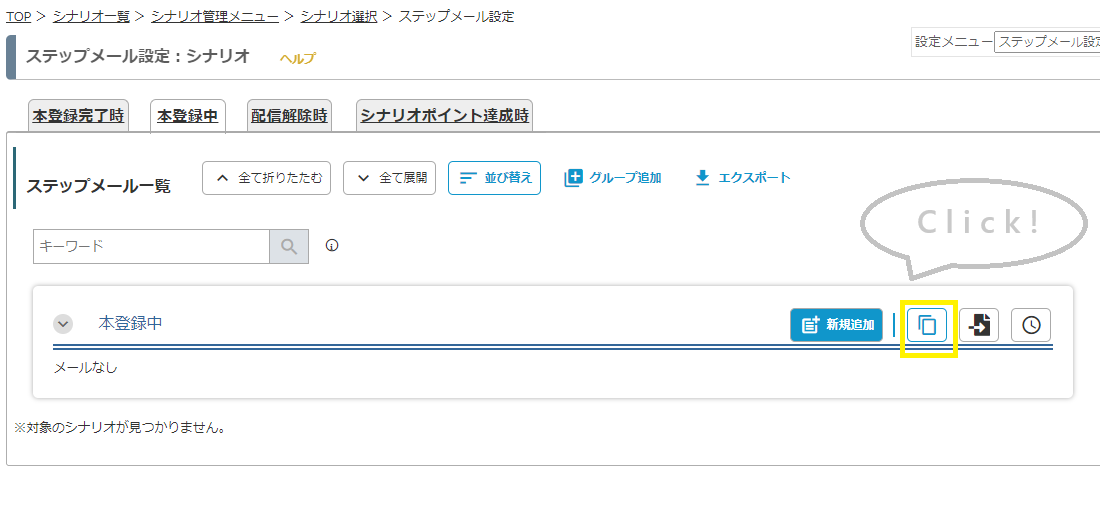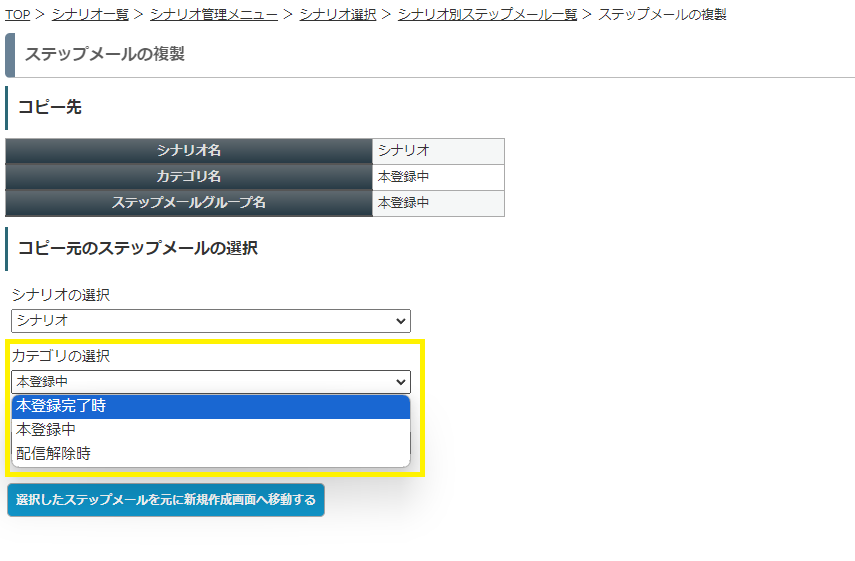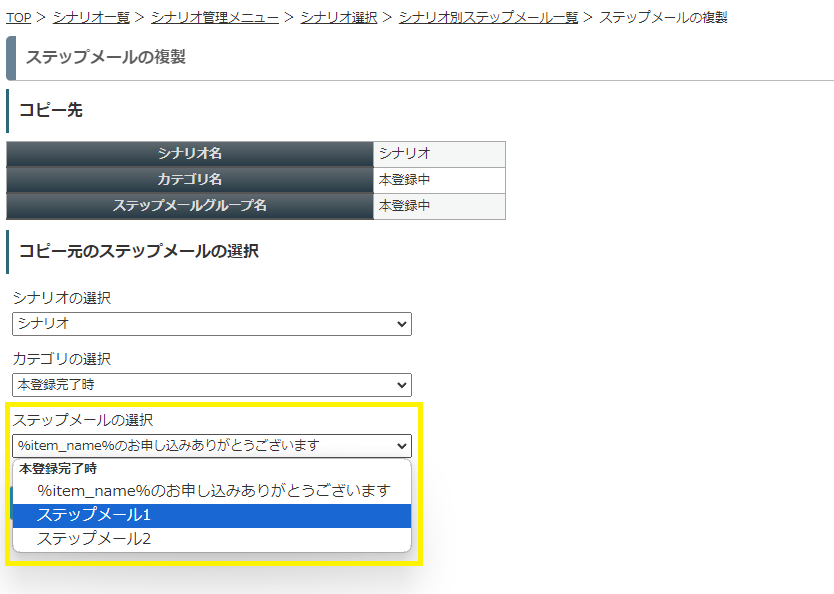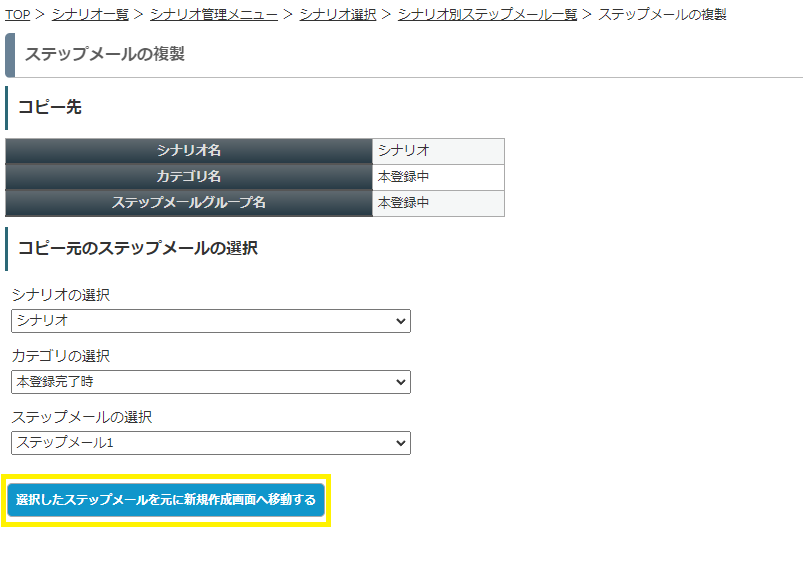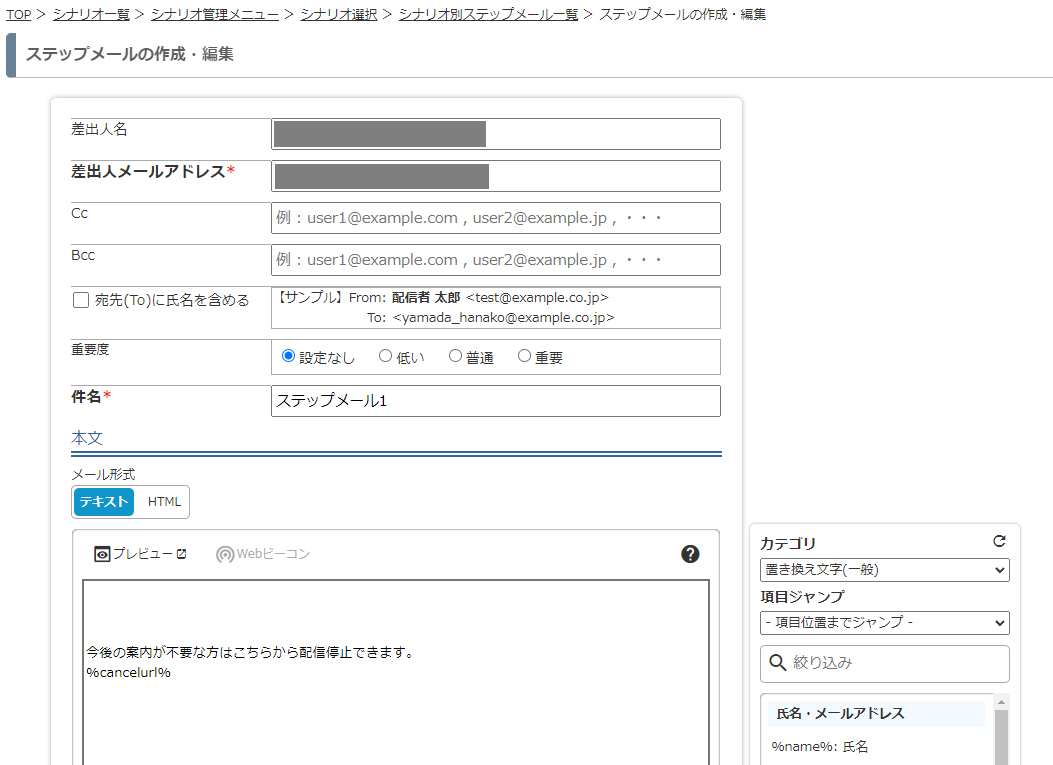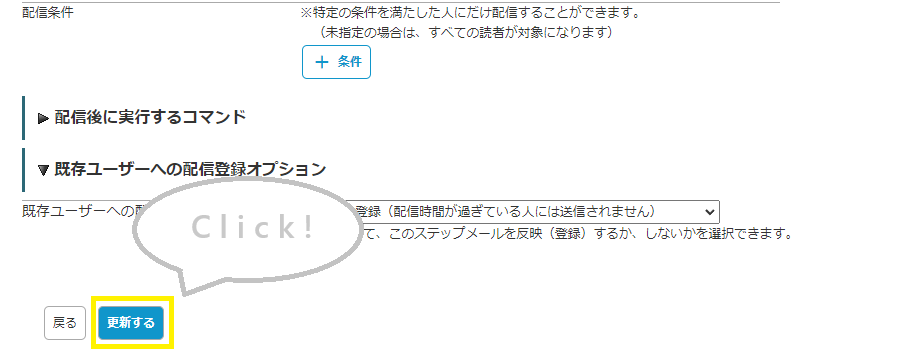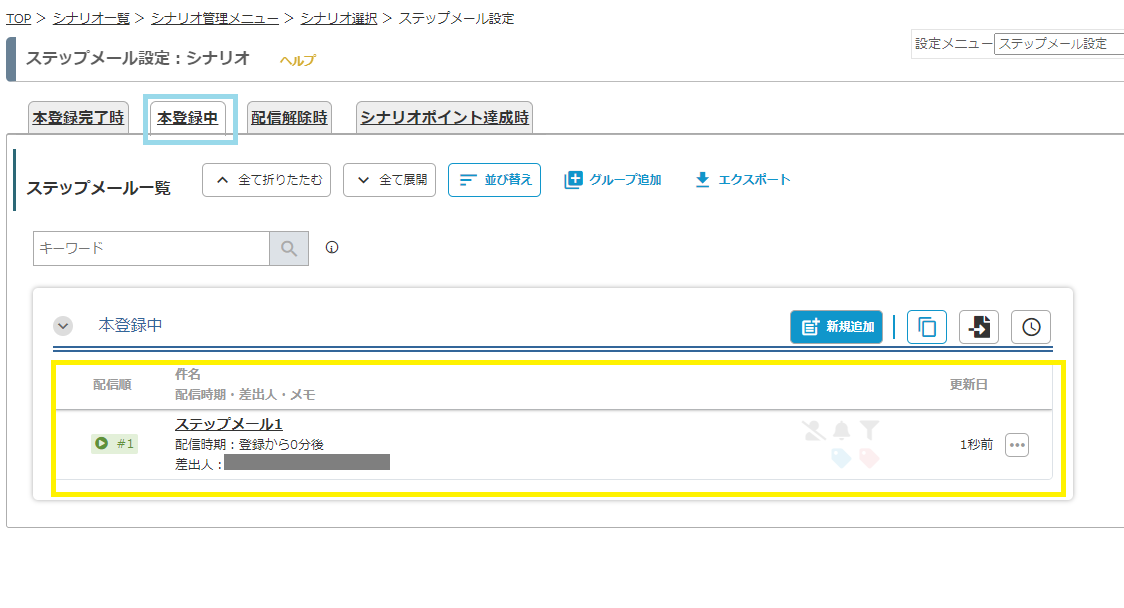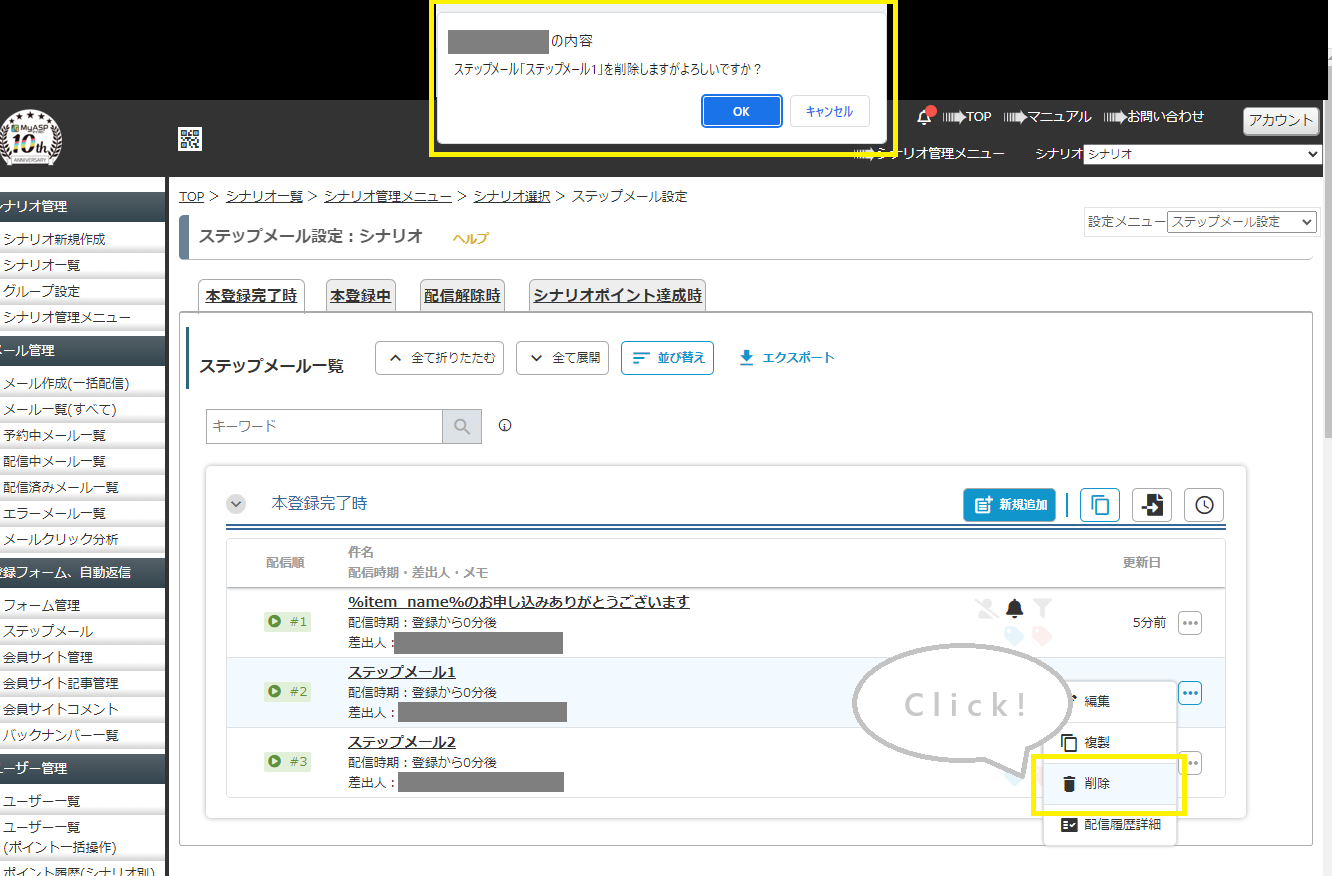間違えて「本登録完了時」に作ってしまったステップメールを
簡単に「本登録中」に移動することはできませんか?
「本登録完了時」にあるステップメールを直接移動するのではなく、
1)「本登録完了時」にあるステップメールを「本登録中」に複製する。
2)不要になった「本登録完了時」ステップメールを削除する。
を行うことで、比較的簡単に移動することができます。
動画マニュアル
動画で見たい方はこちらをご覧ください。
具体的な操作方法
1)「本登録完了時」にあるステップメールを「本登録中」に複製する。
1:「本登録中」タブをクリックします。
2:コピー先を指定する。
移動したい先のステップメールグループの複製ボタンをクリックします。(下図参照)
3:コピー元のステップメールとなるステップメールを選択します。
3-1:「カテゴリの選択」から「本登録完了時」を選択します。
※別のシナリオのステップメールを複製することもできます。
3-2:「ステップメールの選択」から移動させたいステップメールを選択します。
ステップメールの件名の一覧が表示されるので、適宜選択します。
4:「選択したステップメールを基に新規作成画面へ移動する」をクリックしますと、
選んだステップメールの編集画面が開きます。
5:設定内容を一通り確認して、
編集画面の最下部にある「⇒更新する」ボタンをクリックします。
編集したい内容がある場合には、同時に編集することもできます。
6:「本登録完了時」にあったステップメールを、「本登録中」に複製することができます。
2)不要になった「本登録完了時」ステップメールを削除する。
1:「本登録完了時」タブをクリックします。
2:「…」ボタンにカーソルを合わせると表示される「削除」ボタンをクリックします。
「削除しますがよろしいですか?」という警告が表示されますので
「OK」をクリックして複製したステップメールを削除します。
これで、「本登録完了時」にあったステップメールを
「本登録中」に移動することができました。
関連情報
ステップメール以外にも、配信済みメールやシナリオでも、複製機能があります。
ご参照ください。
・配信済みメールの複製方法はこちら
・機能解説:シナリオの複製